近日,Pwn20wnd 更新了 Unc0ver 7.0.2 越狱版本,此次发布的版本支持 iOS 14.4-14.5.1 越狱。

需要注意的是,本次越狱支持的设备有限,操作方式会稍微比之前繁琐一些,需要安装 Fugu14。以下是通过 Windows 越狱的详细的越狱教程(Win7/Win10)。
支持的设备:本次越狱仅支持搭载 A12/A13/A14 处理器的设备,对应的机型为:iPhone XR、iPhone XS/XS Max、iPhone 11/11 Pro/11 Pro Max、iPhone 12 mini/12/12 Pro/12 Pro Max。
支持的系统:iOS 14.4-14.5.1。
越狱准备工作:由于越狱有很多不确定因素,越狱之前请务必使用爱思助手备份数据。
1.下载 unc0ver IPA 文件,下载 Altstore 侧加载工具,并在电脑上安装最新版本的 iTunes 以及 iCloud Windows 版本(点此前往苹果官方网站进行下载)。
2.全部安装完成后,打开 iTunes,并且不要关闭。再次打开 Altstore,连接设备,在电脑桌面右下角,右键点击,点击 install altstore device 安装到 iPhone,输入 Apple ID 账户,等待安装完成。
3.安装完成之后,回到设备,打开设置-通用-设备管理,点信任 Altstore。
4.打开手机上的 Altstore,会提示需要更新,点击右边 Update 更新到最新 1.4.8 版本。
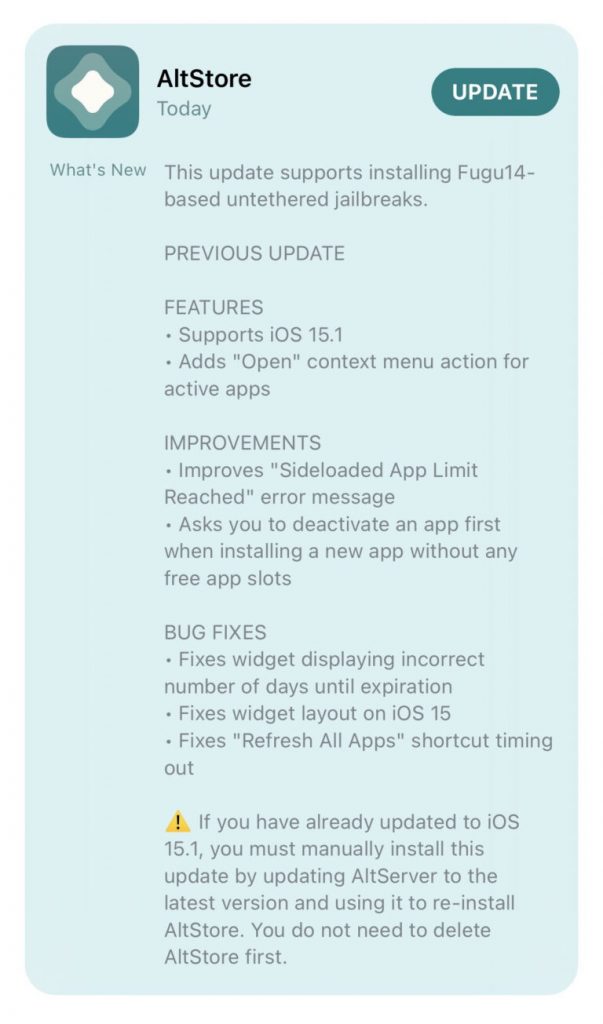
5.更新完成之后,再次打开 Altstore,切换到 Myapp,点击左上角“+”号,选择导入到手机的最新版 unc0ver iPa 文件,输入 Apple ID 账户,等待安装完成。
6.当弹出提示是否需要安装 Untethered Jailbreak 完美越狱,如下图,选择第一项安装,剩下过程等待自动完成,安装第一项之后,点击 Open Placehlder,跳转到新窗口,点击 SetupFugu14,显示设置完成 setup done!返回 Altstore ,继续下载文件,然后再次点击 Open Placehlder,跳转后点击 install Untether,安装完成后,点击 Reboot Now 重启设备。
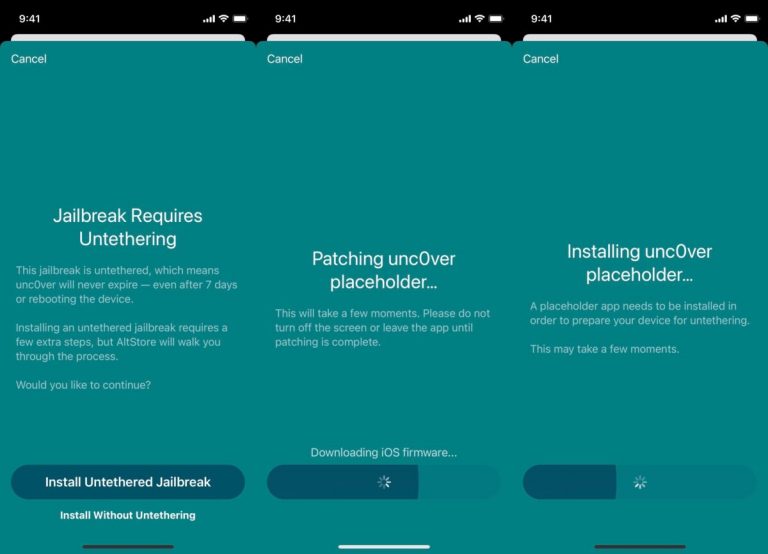
7.重启设备之后,再次点击 Altstore,点击 install unc0ver 安装越狱工具,安装完成后,点击 open unc0ver,打开后,点击 JailBreak 开始越狱,等待越狱进程完成后,点击 Ok,自动注销桌面。
8.注销桌面之后,会出现一个 Untether 的 unc0ver 图标,也就是完美越狱 App,代表越狱成功。
本次完美越狱的效果是:获得一个不过期的 unc0ver 越狱 App,不用再担心证书过期的签名问题。